win7系统主题声音在哪里_win7系统怎么设置主题声音
更新日期:2024-03-23 02:13:56
来源:网友投稿
手机扫码继续观看

番茄花园win7旗舰版主题是计算机上的windows7操作系统下的所有图片、颜色和声音的组合。我们在使用电脑的时候经常看到的都是主题的图片和颜色两个部分,那么主题的声音在哪里呢?要怎么设置主题声音呢?接下来小编给大家介绍win7系统怎么设置主题声音。
win7设置主题声音的步骤:
1、右键点击桌面选择“个性化”。
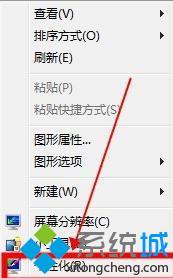
2、打开下方的“声音”选项。
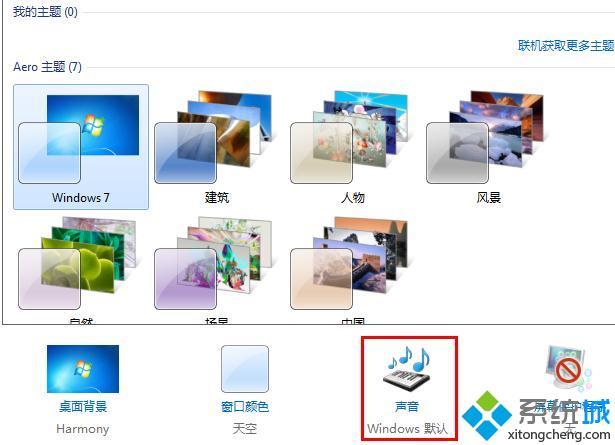
3、找到“声音方案”可以选择自己喜欢的声音。
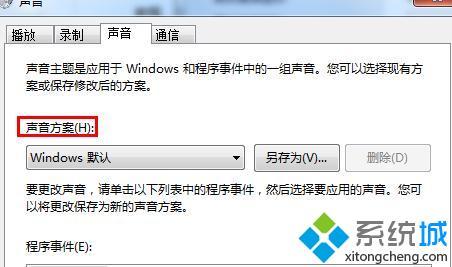
4、如果不喜欢系统的声音,可以点击“浏览”选择自己喜欢的音乐,最后点击“确定”即可。
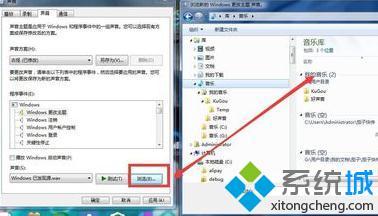
以上就是win7系统怎么设置主题声音的方法步骤,有需要的用户可以按照上述步骤设置主题声音,希望可以帮助到你。
该文章是否有帮助到您?
常见问题
- monterey12.1正式版无法检测更新详情0次
- zui13更新计划详细介绍0次
- 优麒麟u盘安装详细教程0次
- 优麒麟和银河麒麟区别详细介绍0次
- monterey屏幕镜像使用教程0次
- monterey关闭sip教程0次
- 优麒麟操作系统详细评测0次
- monterey支持多设备互动吗详情0次
- 优麒麟中文设置教程0次
- monterey和bigsur区别详细介绍0次
系统下载排行
周
月
其他人正在下载
更多
安卓下载
更多
手机上观看
![]() 扫码手机上观看
扫码手机上观看
下一个:
U盘重装视频










